

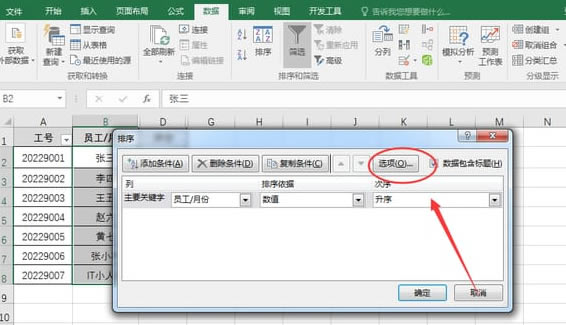
|
办公软件是指可以进行文字处理、表格制作、幻灯片制作、图形图像处理、简单数据库的处理等方面工作的软件。目前办公软件朝着操作简单化,功能细化等方向发展。办公软件的应用范围很广,大到社会统计,小到会议记录,数字化的办公,离不开办公软件的鼎力协助。另外,政府用的电子政务,税务用的税务系统,企业用的协同办公软件,这些都属于办公软件。 在使用Excel进行表格编辑的时候,怎么将单元格按笔划排列呢?接下来小编就将Excel单元格按笔划排列教程和大家分享一下哦,大家一起来看看吧。 1.首先,在Excel中导入表格数据后,选中需要排序的单元格列,点击数据菜单中的排序按钮 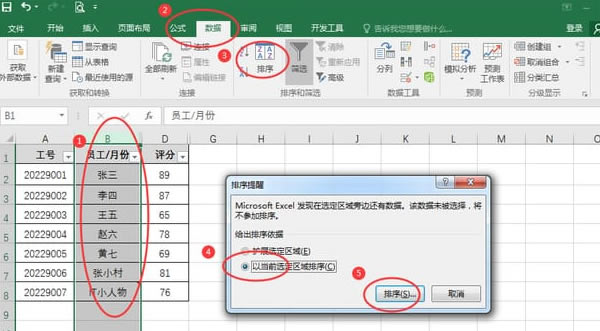
2.随后,在打开的对话框窗口中找到选项栏目 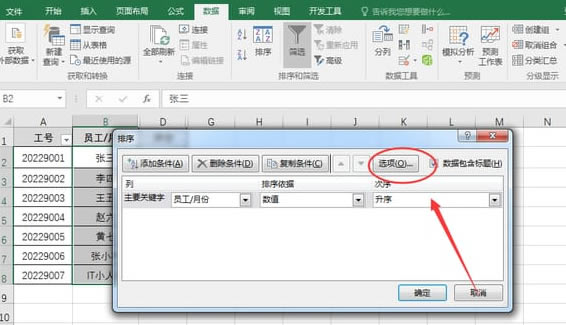
3.最后,鼠标点击选中笔划排序列按钮,点击确定保存即可 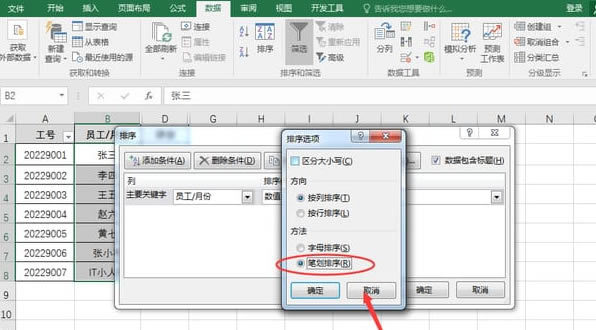
Excel单元格按笔划排列教程小编就分享到这里了,大家不要错过哦。 Office办公软件是办公的第一选择,这个地球人都知道。除了微软Office,市面上也存在很多其他Office类软件。 |
温馨提示:喜欢本站的话,请收藏一下本站!